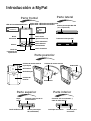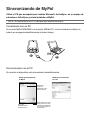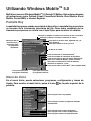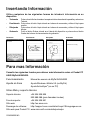El Asus MyPal A636 es un dispositivo portátil con múltiples capacidades. Puede sincronizarse con un PC a través de USB, Bluetooth o infrarrojos para transferir datos y recargar la batería. Además, cuenta con una pantalla LCD y un lápiz stylus para escribir o dibujar. También incluye aplicaciones como Outlook E-mail, PowerPoint Mobile, Word Mobile, Excel Mobile, Pocket MSN e Internet Explorer.
El Asus MyPal A636 es un dispositivo portátil con múltiples capacidades. Puede sincronizarse con un PC a través de USB, Bluetooth o infrarrojos para transferir datos y recargar la batería. Además, cuenta con una pantalla LCD y un lápiz stylus para escribir o dibujar. También incluye aplicaciones como Outlook E-mail, PowerPoint Mobile, Word Mobile, Excel Mobile, Pocket MSN e Internet Explorer.






-
 1
1
-
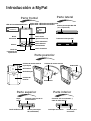 2
2
-
 3
3
-
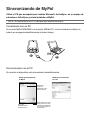 4
4
-
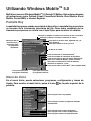 5
5
-
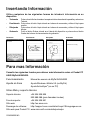 6
6
Asus MyPal A636 Guía del usuario
- Tipo
- Guía del usuario
- Este manual también es adecuado para
El Asus MyPal A636 es un dispositivo portátil con múltiples capacidades. Puede sincronizarse con un PC a través de USB, Bluetooth o infrarrojos para transferir datos y recargar la batería. Además, cuenta con una pantalla LCD y un lápiz stylus para escribir o dibujar. También incluye aplicaciones como Outlook E-mail, PowerPoint Mobile, Word Mobile, Excel Mobile, Pocket MSN e Internet Explorer.